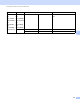Network User's Guide
Table Of Contents
- NETZWERKHANDBUCH
- Inhaltsverzeichnis
- 1 Einführung
- 2 Netzwerkeinstellungen des Gerätes ändern
- 3 Gerät für ein Wireless-Netzwerk konfigurieren (für HL-2280DW, DCP-7055W, DCP-7057W, DCP-7070DW und MFC-7860DW)
- Übersicht
- Schritte zur Wireless-Netzwerkkonfiguration
- Überprüfen Sie Ihre Netzwerkumgebung
- Wählen Sie ein Verfahren für die Wireless-Netzwerkeinrichtung
- Wireless-Netzwerkgerät mit dem Setup-Assistenten über das Funktionstastenfeld konfigurieren (empfohlen)
- Konfiguration Ihres Gerätes mittels WPS oder AOSS™ über das Funktionstastenfeldmenü für ein Wireless-Netzwerk (Konfiguration per Tastendruck) (nur Infrastrukturmodus)
- Wireless-Netzwerkgerät mit dem Brother-Installationsprogramm auf der CD-ROM konfigurieren
- Wireless-Netzwerkgerät mit dem PIN-Verfahren des Wi-Fi Protected Setup konfigurieren (nur Infrastruktur-Modus)
- Gerät für ein Wireless-Netzwerk konfigurieren (für Infrastruktur- und Ad-hoc-Modus)
- Setup-Assistenten über das Funktionstastenfeld verwenden
- WPS- oder AOSS™-Menü des Funktionstastenfelds für die Wireless-Netzwerkkonfiguration des Gerätes verwenden (Konfiguration per Tastendruck)
- Konfiguration des Gerätes, wenn die SSID nicht rundgesendet wird
- Gerät mit dem Brother-Installationsprogramm auf der CD-ROM für ein Wireless-Netzwerk konfigurieren
- PIN-Verfahren des Wi-Fi Protected Setup verwenden
- 4 Wireless-Konfiguration mit dem Brother-Installationsprogramm (für HL-2280DW, DCP-7055W, DCP-7057W, DCP-7070DW und MFC-7860DW)
- 5 Einstellungen über das Funktionstastenfeld
- Netzwerk-Menü
- TCP/IP
- Ethernet (nur verkabeltes Netzwerk)
- Status (für DCP-7065DN, MFC-7360N, MFC-7460DN und MFC-7860DN)/Status (verkabelt) (für HL-2280DW, DCP-7070DW und MFC-7860DW)
- Setup-Assistent (nur für Wireless-Netzwerke)
- WPS oder AOSS™ (nur für Wireless-Netzwerke)
- WPS mit PIN-Code (nur für Wireless-Netzwerke)
- WLAN-Status (nur für Wireless-Netzwerke)
- MAC-Adresse
- Werkseinstellungen (für HL-2280DW, DCP-7070DW und MFC-7860DW)
- Verkabelt aktiv (für HL-2280DW, DCP-7070DW und MFC-7860DW)
- WLAN aktiv (für HL-2280DW, DCP-7055W, DCP-7057W, DCP-7070DW und MFC-7860DW)
- E-Mail / IFAX (für MFC-7460DN, MFC-7860DN und MFC-7860DW (wenn Sie IFAX herunterladen))
- Neue Standardeinstellungen für Scan to E-Mail-Server (MFC-7460DN, MFC-7860DN und MFC-7860DW (wenn Sie IFAX herunterladen))
- Scan to FTP (für MFC-7460DN, MFC-7860DN und MFC-7860DW)
- Fax to Server (für MFC-7460DN, MFC-7860DN und MFC-7860DW: als Download verfügbar)
- Zeitzone
- Netzwerkeinstellungen auf die werkseitigen Standardeinstellungen zurücksetzen
- Netzwerk-Konfigurationsliste drucken
- WLAN-Bericht drucken (für HL-2280DW, DCP-7055W, DCP-7057W, DCP-7070DW und MFC-7860DW)
- Funktionstabelle und werkseitige Standardeinstellungen
- Netzwerk-Menü
- 6 Web Based Management
- 7 Internet-Faxfunktion (für MFC-7460DN, MFC-7860DN und MFC-7860DW: als Download verfügbar)
- 8 Funktionen sperren
- 9 Problemlösung
- Anhang A
- Stichwortverzeichnis
Web Based Management
51
6
Benutzersperre 2.0 (für MFC-7860DN und MFC-7860DW) 6
Die Benutzersperre 2.0 von Brother hilft Ihnen, Geld zu sparen und die Sicherheit zu erhöhen, indem
Funktionen Ihres Brother-Gerätes gesperrt werden können.
Durch die Vergabe von Benutzernamen und Kennwörtern kann nur bestimmten Personen der Zugriff auf
besondere oder auf alle Funktionen ermöglicht und die Anzahl der Seiten, die gedruckt werden können,
begrenzt werden. Dies bedeutet, dass Funktionen des Gerätes nur von den dazu berechtigten Personen
genutzt werden können.
Sie können die folgenden Einstellungen der Benutzersperre 2.0 mit BRAdmin Professional 3 oder dem Web
Based Management konfigurieren und ändern.
PC-Druck
1
Kopie
Seitenbegrenzung
Fax senden
Fax empfangen
Scannen
Seitenzähler
1
Durch die Registrierung von PC-Anmeldenamen der Benutzer können Sie das Drucken vom PC aus einschränken, ohne dass Benutzer ein
Kennwort eingeben müssen. Weitere Informationen finden Sie unter PC-Druck-Einschränkung durch Benutzernamen auf Seite 52.
Einstellungen der Benutzersperre 2.0 mit dem Web Based Management
(Webbrowser) konfigurieren 6
Grundlegende Einstellungen 6
a Klicken Sie auf der Webseite Ihres Gerätes auf Administratoreinstellungen und dann auf
Benutzersperre.
b Wählen Sie Ein unter Benutzersperre.
Hinweis
Bei der erstmaligen Konfiguration der Benutzersperre über den integrierten Webserver müssen Sie das
Administratorkennwort (eine vierstellige Zahl) eingeben.
c Geben Sie unter ID-Nummer/Name einen alphanumerischen Gruppen- oder Benutzernamen mit bis zu
15 Zeichen und dann im Feld PIN ein vierstelliges Kennwort ein.
d Deaktivieren Sie unter Drucken oder Sonstige die Kontrollkästchen der Funktionen, die Sie sperren
möchten. Wenn Sie die maximale Anzahl von Seiten, die gedruckt werden kann, begrenzen möchten,
aktivieren Sie das Kontrollkästchen Ein unter Seitenbegrenzung und geben Sie dann die gewünschte
Anzahl im Feld Max. ein. Klicken Sie dann auf Senden.